Jak zresetować kafelek?
Opublikowany: 2022-09-27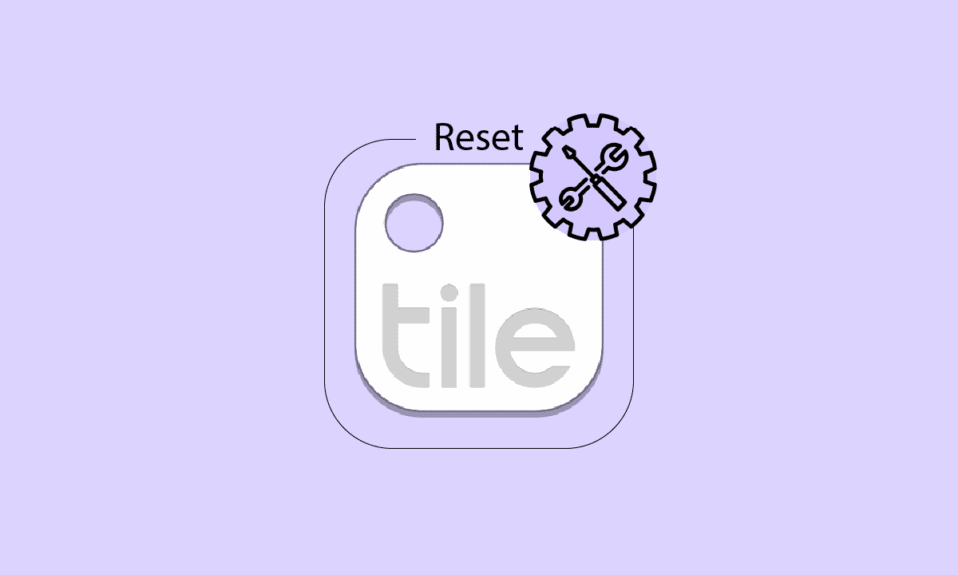
Urządzenia śledzące producenta płytek, gdy są przymocowane do innego produktu, śledzą go codziennie. Produkt wykorzystuje technologię Bluetooth 4.0 do komunikacji w zasięgu Bluetooth z trackerami. Na dalsze odległości wykorzystuje technologię crowd GPS. Firma oferuje różne produkty, z których każdy ma swój własny asortyment i możliwości brzmieniowe. To imponujące narzędzie do łatwego znajdowania zagubionych przedmiotów pośród już istniejących problemów twojego szybkiego życia. Jeśli masz już kafelek i napotykasz problemy, takie jak problem z brakiem sygnału kafelkowego, jesteśmy tutaj, aby Ci pomóc. Przedstawiamy ten pomocny i skuteczny przewodnik, który nauczy Cię, jak zresetować Tile do nowego telefonu i ponownie zsynchronizować Tile.

Zawartość
- Jak zresetować kafelek?
- Jak odświeżyć lokalizację płytek?
- Jak zmienić adres e-mail dotyczący kafelków?
- Jak oznaczyć kafelek jako znaleziony?
- Dlaczego Twoja płytka nie wydaje dźwięków?
- Jak przenieść kafelek?
- Jak ponownie uruchomić kafelek?
- Czy możesz przeprogramować kafelek?
- Jak zresetować kafelek do nowego telefonu?
- Jak zresetować przycisk kafelka?
- Jak zresetować wcześniej aktywowaną płytkę?
- Jak ponownie zsynchronizować kafelek?
- Jak ponownie połączyć kafelek?
Jak zresetować kafelek?
Przeczytaj ten artykuł do końca, aby dowiedzieć się, jak szczegółowo zresetować kafelek, korzystając ze zdjęć, aby lepiej zrozumieć.
Jak odświeżyć lokalizację płytek?
Wiele razy aplikacja Tile nie rozpoznaje Twojej lokalizacji. Nie zawsze oznacza to, że coś jest nie tak z twoim kafelkiem, ponieważ wszystko, czego możesz potrzebować, to odświeżenie lokalizacji kafelków. Kafelek można odświeżyć na dwa sposoby:
Opcja I: Zrestartuj telefon
1. Naciśnij i przytrzymaj przycisk zasilania .
2. Wybierz Uruchom ponownie .
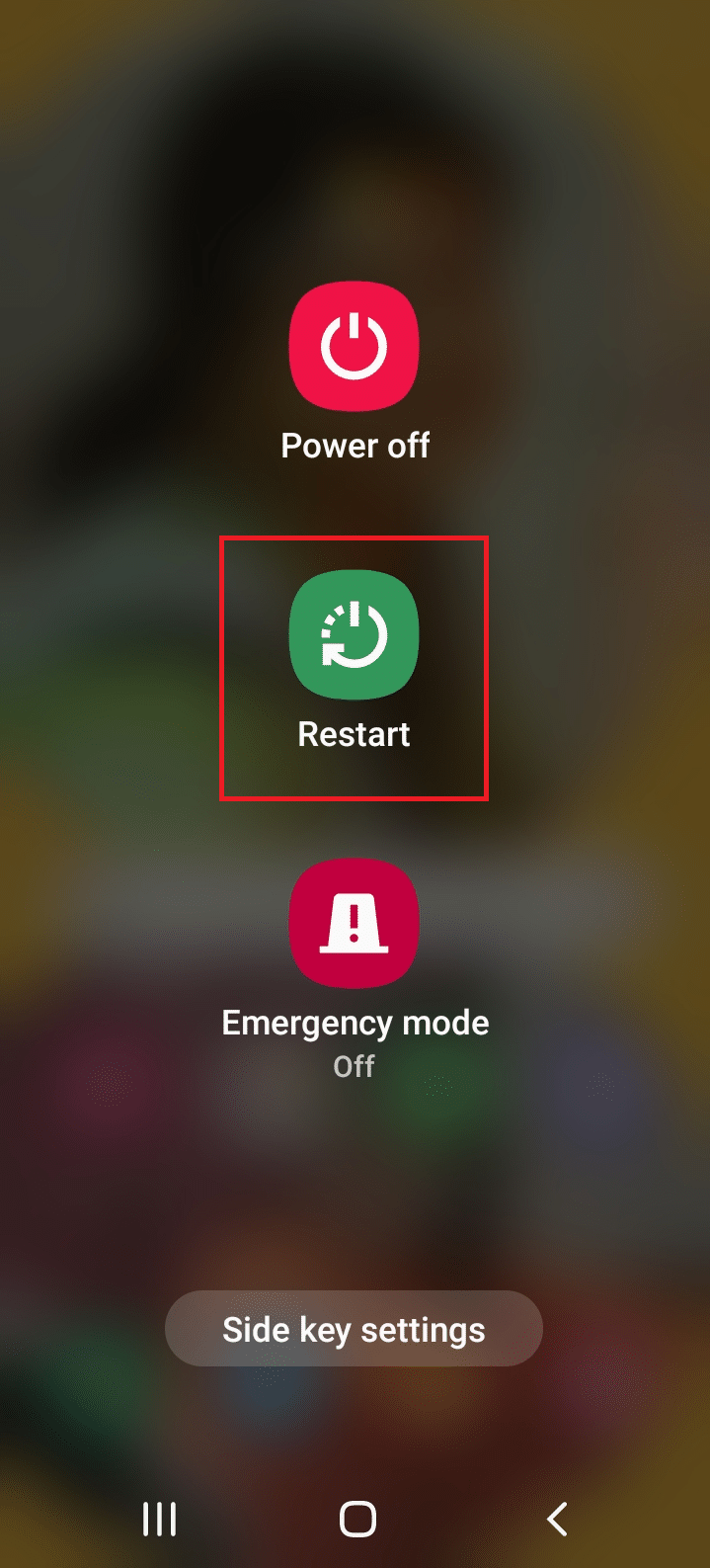
3. Otwórz aplikację Tile po ponownym uruchomieniu.
Sprawdź, czy lokalizacja została odświeżona.
Opcja II: Uruchom ponownie Bluetooth
1. Przesuń palcem w dół z górnej części ekranu głównego, aby otworzyć menu szybkiego dostępu .
2. Wyłącz Bluetooth , dotykając go.
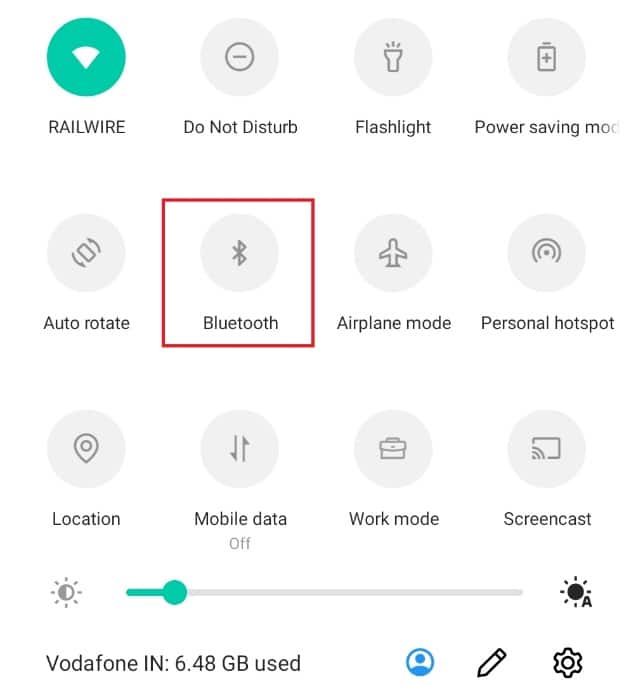
3. Odczekaj 5–10 sekund .
4. Włącz ponownie Bluetooth .
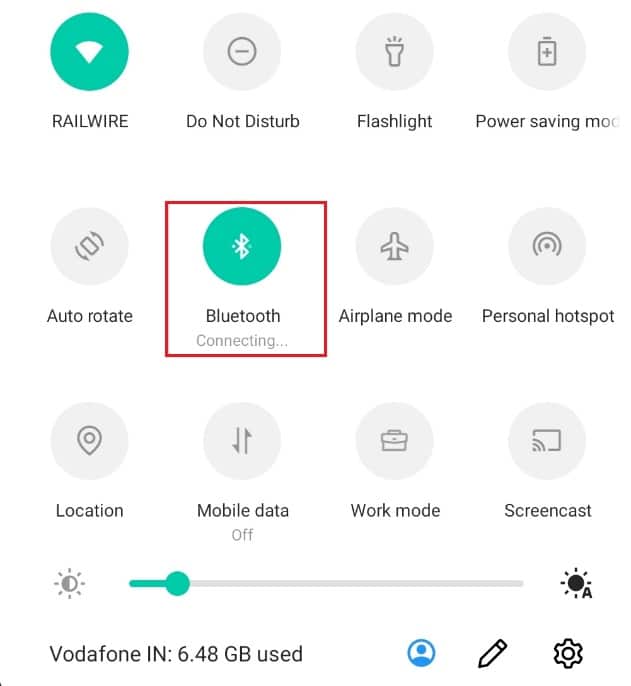
Przeczytaj ten artykuł dalej, aby znaleźć kroki demonstrujące procedurę resetowania Tile.
Przeczytaj także : Jak zresetować bezprzewodową ładowarkę Mophie
Jak zmienić adres e-mail dotyczący kafelków?
Aplikacja Tile pozwala na łatwą nawigację. Zmiana adresu e-mail nigdy nie była łatwiejsza. Wykonaj poniższe czynności, aby zmienić adres e-mail dotyczący kafelków:
1. Uruchom aplikację Tile na swoim telefonie.
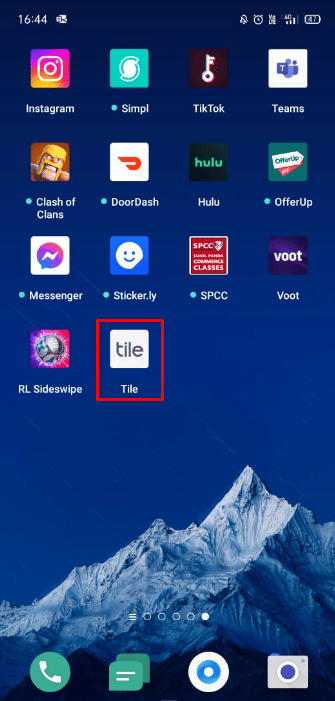
2. Stuknij ikonę koła zębatego Ustawienia w prawym górnym rogu.
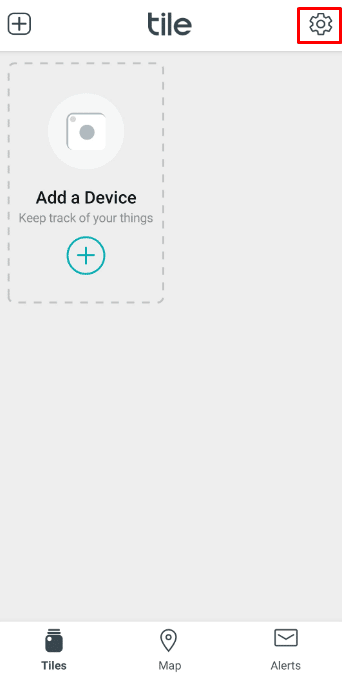
3. Przejdź do Zarządzaj kontem > E-mail .
4. Wpisz swój nowy adres e-mail i hasło .
5. Stuknij w Dalej .
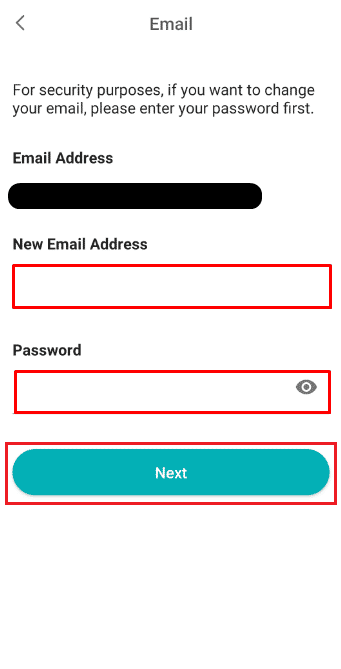
6. Wprowadź OTP (jednorazowe hasło) wysłane na nowy adres e-mail.
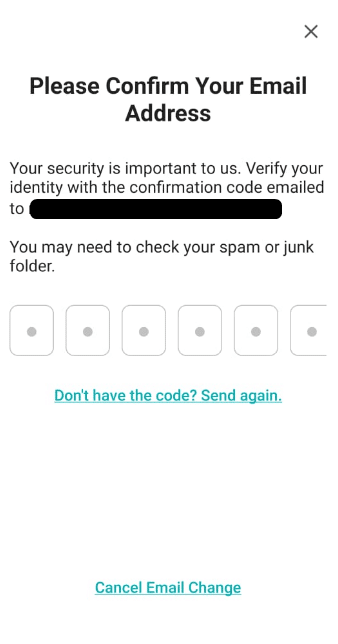
Twój adres e-mail dotyczący kafelków zostanie pomyślnie zmieniony. Czytaj dalej, aby znaleźć powody, dla których Twój kafelek nie emituje sygnałów dźwiękowych.
Jak oznaczyć kafelek jako znaleziony?
Jeśli przypadkowo natrafiłeś na czyjś zagubiony kafelek i chcesz powiadomić właściciela, że go znalazłeś, wykonaj poniższe czynności. Niektóre kafelki mają kod QR z tyłu kafelka. Jeśli właściciel oznaczył kafelek jako zagubiony, otrzymasz powiadomienie o jego lokalizacji lub dane kontaktowe właściciela, gdy tylko zeskanujesz kod QR.
1. Znajdź kod QR z tyłu płytki.
2. Otwórz aparat w telefonie .
Uwaga : Jeśli Twój telefon ma już zainstalowaną dedykowaną aplikację QR Code Scanner , otwórz ją.
3. Zeskanuj kod QR kafelka.
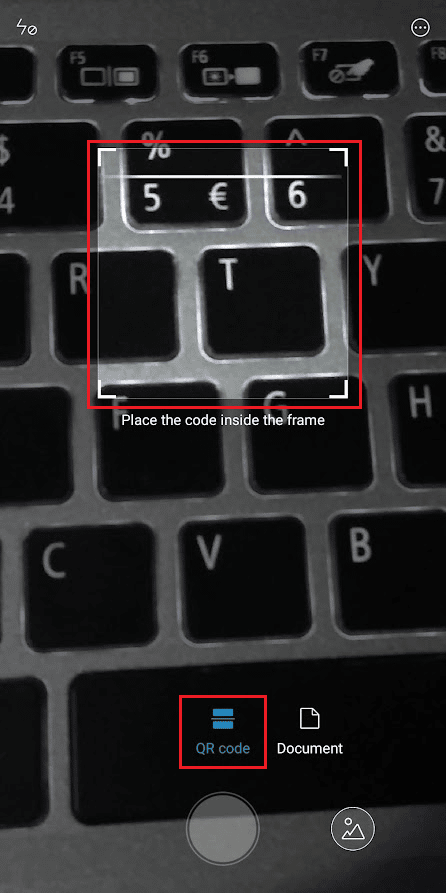
Przeczytaj także : Jak sprawdzić czyjąś lokalizację na iPhonie
Dlaczego Twoja płytka nie wydaje dźwięków?
Jeśli zastanawiasz się, dlaczego Twój kafelek nie emituje sygnału dźwiękowego, zdecydowanie masz dość szukania swojego kafelka. Czasami nie słychać sygnału dźwiękowego nawet po wielokrotnym naciśnięciu przycisku w aplikacji. To dlatego, że:

- Płytka jest uszkodzona lub ma słabe ogniwa
- Pogorszone głośniki
To muszą być powody, dla których Twój kafelek nie emituje sygnału dźwiękowego. Czytaj dalej, aby dowiedzieć się, jak zresetować Tile.
Jak przenieść kafelek?
Jeśli chcesz przenieść własność swojego kafelka na kogoś innego, postępuj zgodnie z naszym przewodnikiem krok po kroku wymienionym poniżej:
Uwaga : gdy kafelek zostanie przeniesiony na kogoś innego, nie będzie już powiązany z Twoim kontem ani z kontami, które udostępniłeś tym konkretnym kafelkiem.
1. Uzyskaj dostęp do aplikacji Kafelek .
2. Stuknij żądany kafelek , który chcesz przenieść.
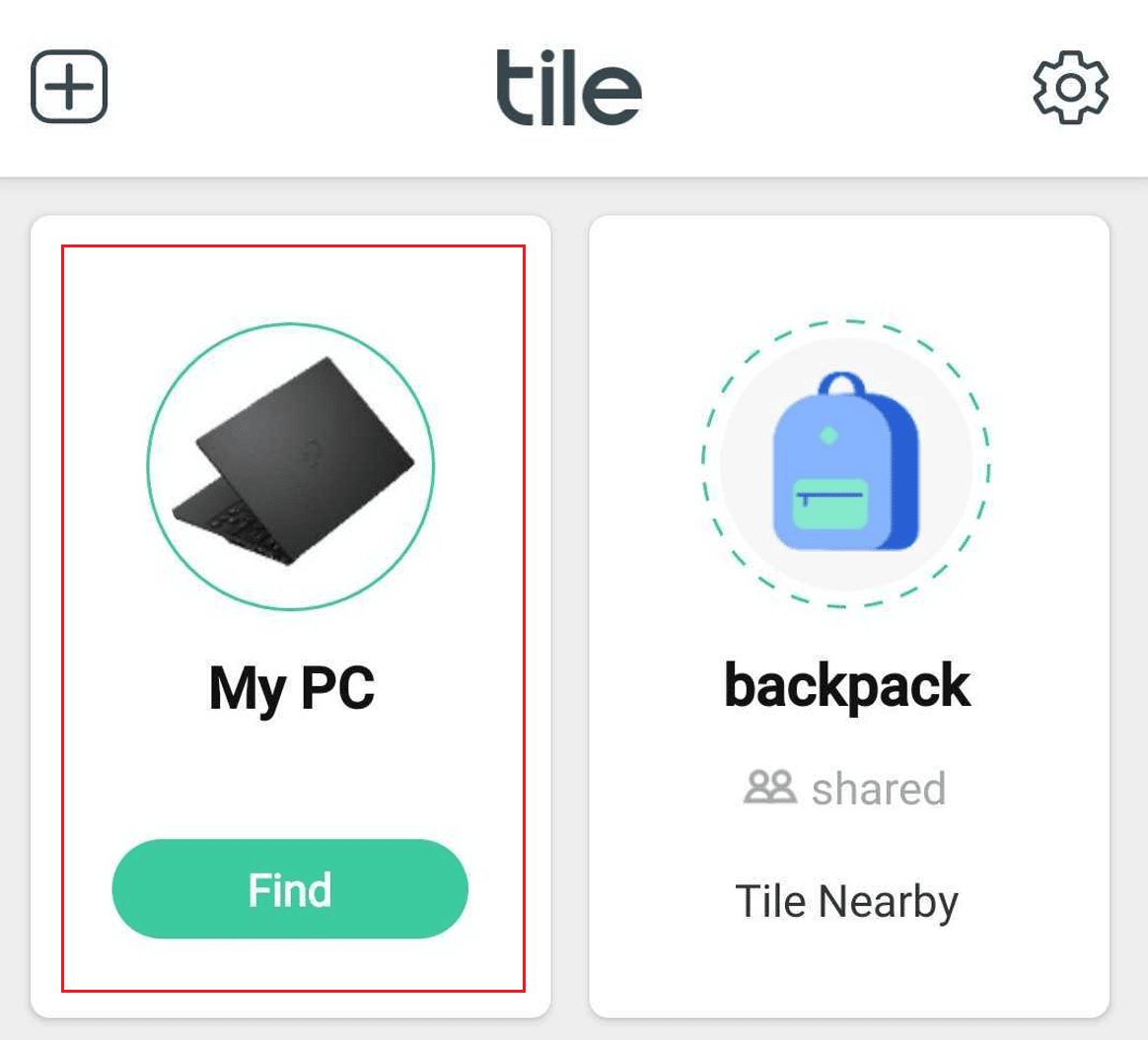
3. Przesuń w dół i dotknij Więcej opcji .
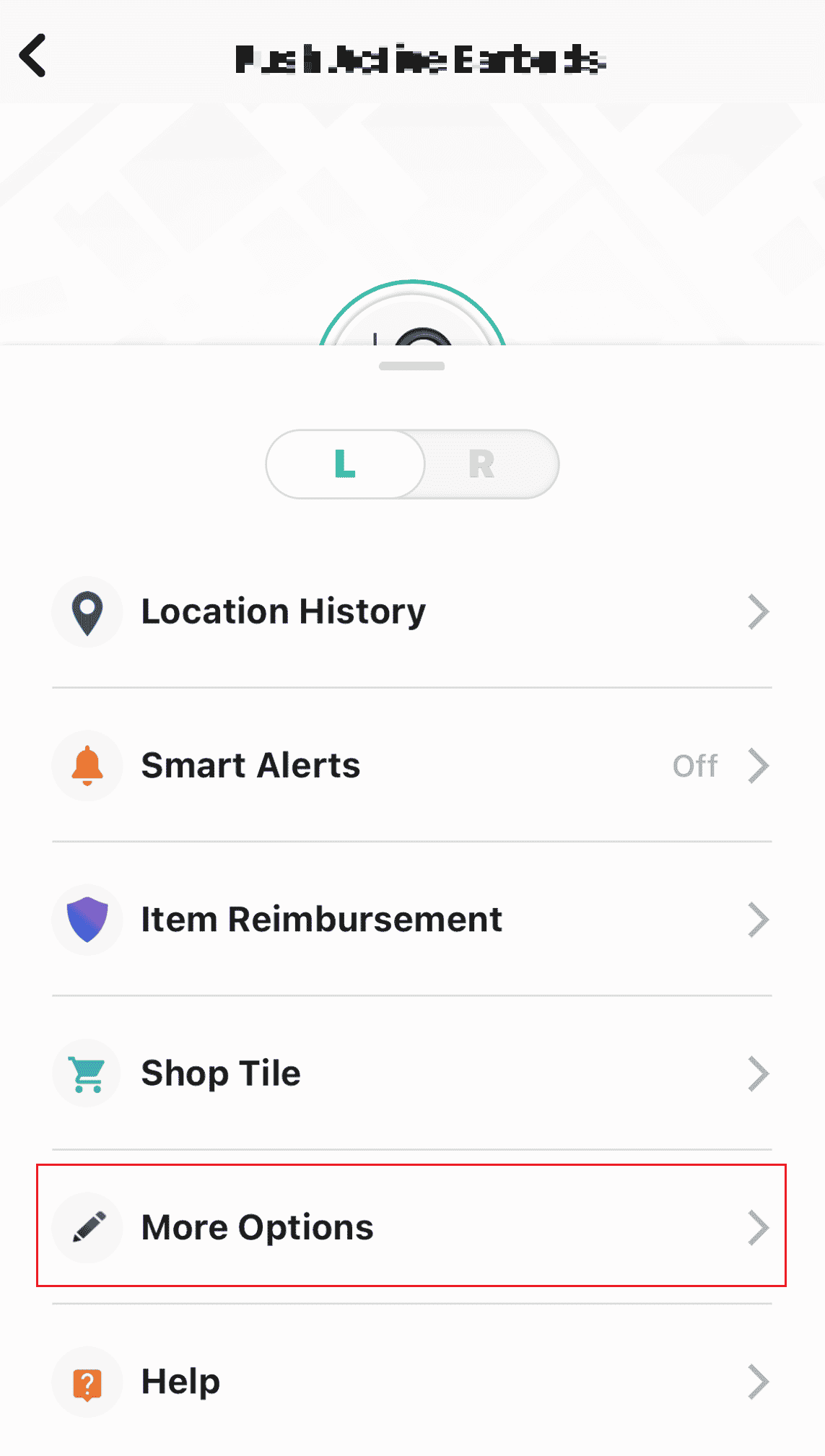
4. Wybierz Przenieś kafelek w Akcje .
5. Wpisz adres e-mail konta, na które chcesz przenieść kafelek.
6. Stuknij w Potwierdź .
Przeczytaj także : Jak zresetować kontrolkę silnika w Polaris Ranger 1000
Jak ponownie uruchomić kafelek?
Kafelki nie mają opcji ponownego uruchomienia. Zamiast tego możesz przenieść swój kafelek na inne konto . Spowoduje to ponowne uruchomienie kafelka na nowym koncie. Postępuj zgodnie z wyżej wymienionym procesem, aby przenieść kafelek na inne konto. Spowoduje to reaktywację kafelka i przekazanie własności kafelka na nowe konto. Nie będziesz już mieć dostępu do kafelka z poprzedniego konta.
Czy możesz przeprogramować kafelek?
Nie , nie jest możliwe przeprogramowanie kafelka po jego aktywacji. Aby dowiedzieć się więcej o resetowaniu Tile, czytaj dalej ten artykuł.
Jak zresetować kafelek do nowego telefonu?
Nie możesz zresetować Tile, ale możesz zresetować połączone urządzenia , aby upewnić się, że w przyszłości będzie można je połączyć z innym Tile. Postępuj zgodnie z instrukcjami podanymi poniżej, aby zresetować urządzenia partnerskie Tile:
1. Uruchom Tile i wybierz urządzenie partnerskie, które chcesz zresetować.
2. Wybierz Więcej opcji .
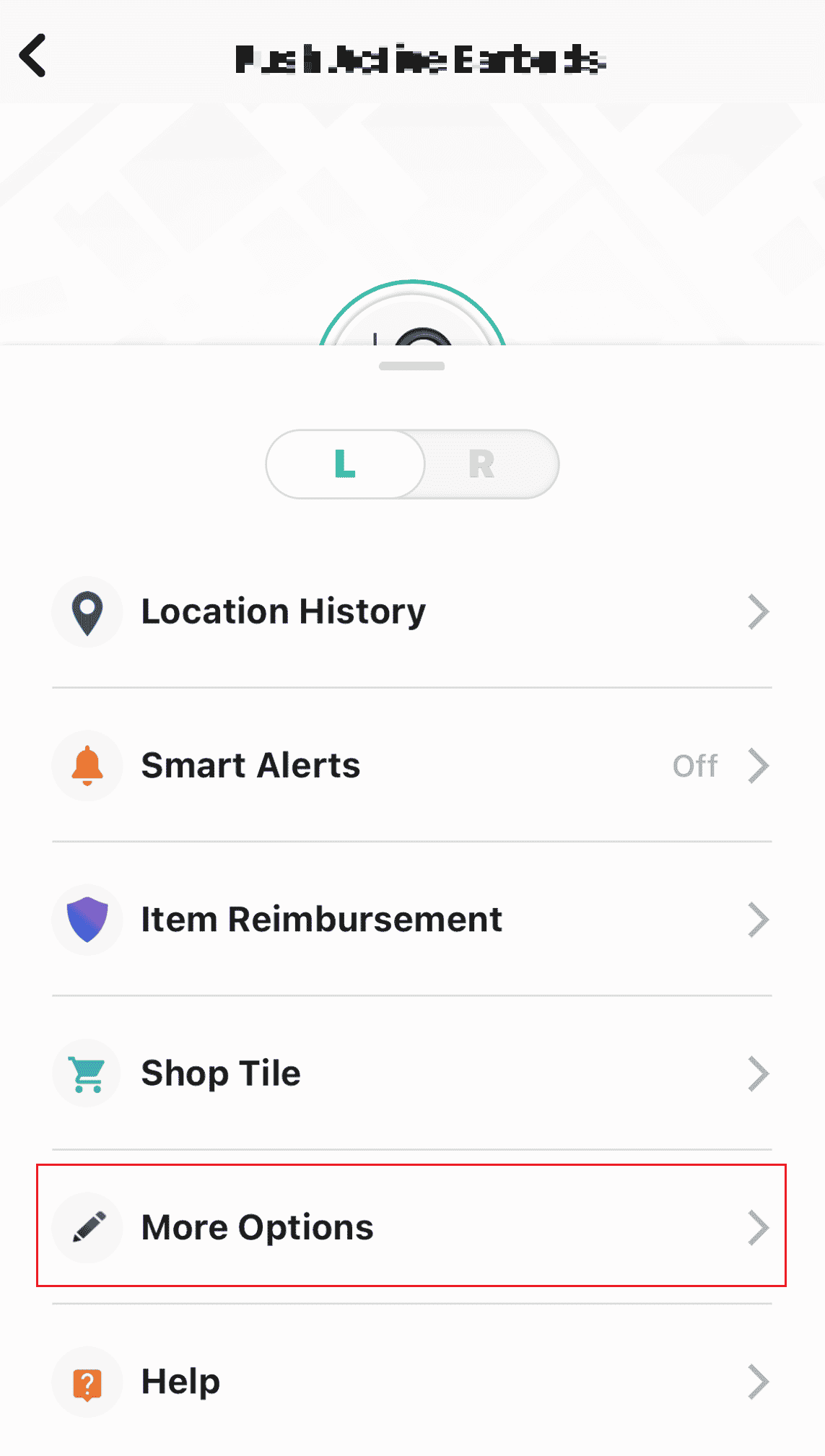
3. Przesuń palcem w dół i dotknij Resetuj .
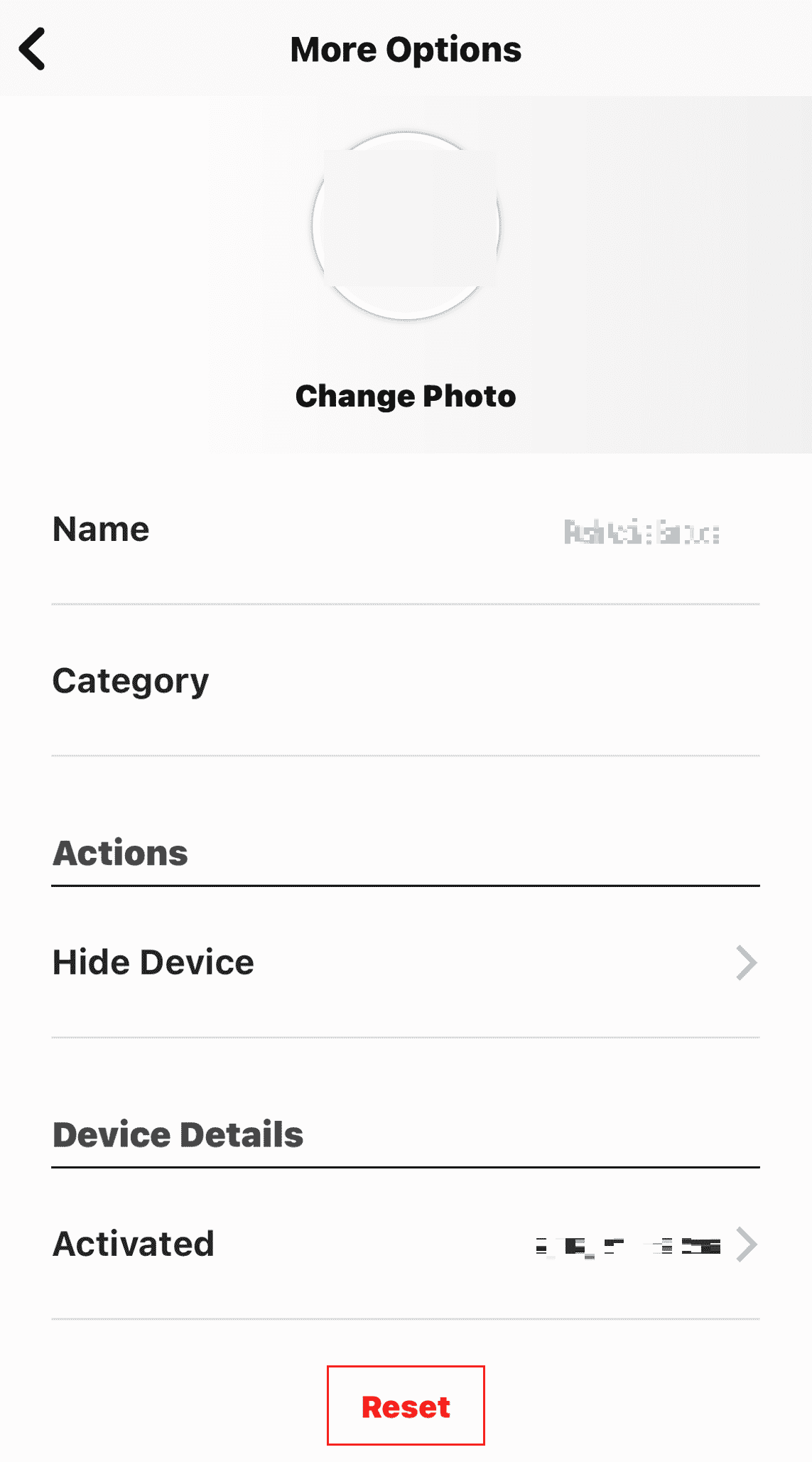
4. Wybierz urządzenie partnerskie Tile, które chcesz zresetować.
5. Stuknij w Resetuj > Gotowe .
Przeczytaj także : Jak wyłączyć lokalizację w Life360 bez wiedzy nikogo
Jak zresetować przycisk kafelka?
Chociaż nie ma możliwości zresetowania Tile , możesz zresetować połączone urządzenia partnerskie i upewnić się, że będą gotowe do ponownego połączenia w przyszłości. Zaleca się również odstawienie urządzeń partnerskich przed usunięciem konta Tile. Postępuj ostrożnie zgodnie z powyższymi instrukcjami, aby zresetować urządzenia partnerskie Tile.
Jak zresetować wcześniej aktywowaną płytkę?
Niestety nie da się zresetować wcześniej aktywowanego kafelka . Za każdym razem, gdy spróbujesz aktywować kafelek za pomocą przycisku na kafelku, będzie to oznaczać, że kafelek został wcześniej aktywowany.
Jak ponownie zsynchronizować kafelek?
Jeśli Twój kafelek nie działa tak, jak powinien, a aplikacja pokazuje niewłaściwą lokalizację, możesz spróbować ponownie zsynchronizować kafelek, ponownie uruchamiając usługi Bluetooth i lokalizacyjne. Spójrz na poniższe kroki, aby ponownie uruchomić Bluetooth i GPS na swoim urządzeniu.
1. Przesuń palcem w dół z górnej części ekranu głównego, aby otworzyć panel Szybkie ustawienia .
2. Wyłącz Bluetooth , dotykając go.
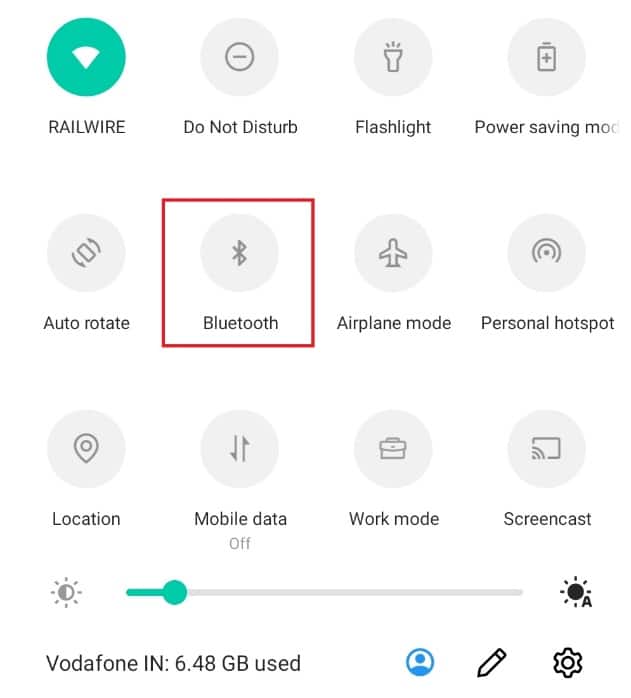
3. Odczekaj 5–10 sekund .
4. Włącz ponownie Bluetooth .
5. Teraz powtórz kroki 2-4 dla lokalizacji .
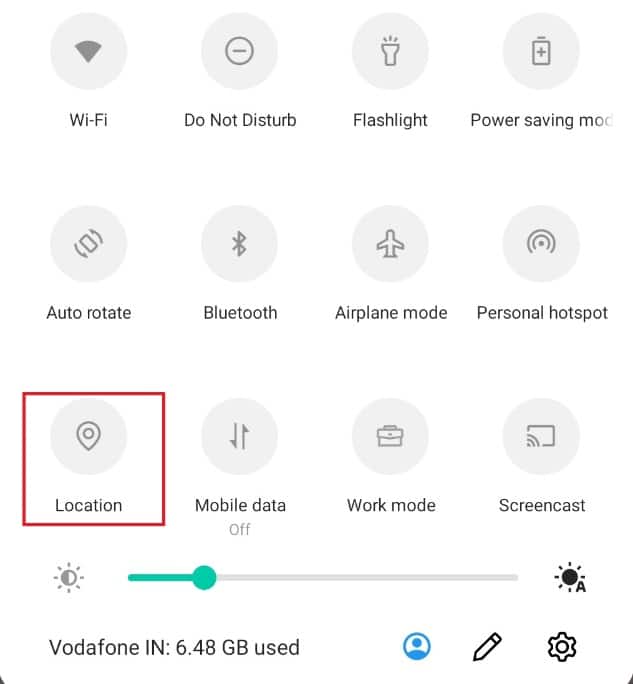
Jak ponownie połączyć kafelek?
Zazwyczaj urządzenie Tile ma żywotność baterii około 1 roku. Płytka umożliwia wymianę baterii po cenie niższej niż cena rynkowa. Po wymianie baterii możesz ponownie podłączyć kafelek. Postępuj zgodnie z naszym przewodnikiem, aby ponownie podłączyć kafelek:
1. Uruchom ponownie urządzenie Tile.
2. Naciśnij raz przycisk na kafelku . Powinien automatycznie połączyć się ponownie.
Uwaga : Jeśli poprzedni krok nie zadziałał, naciśnij przycisk dwa razy mocno.
Powinno to doprowadzić do dźwięku z kafelka i ponownego podłączenia lub ponownej synchronizacji kafelka z urządzeniem.
Zalecane :
- Jak zalogować się na swoje konto Amazon Smile?
- Top 50 najlepszych darmowych aplikacji na iPhone'a
- Jak zresetować pilota Spectrum
- Jak zresetować hasło do konta Microsoft
Mamy nadzieję, że dowiedziałeś się, jak zresetować Tile i ponownie zsynchronizować Tile. Zachęcamy do kontaktu z nami w sprawie zapytań i sugestii za pośrednictwem poniższej sekcji komentarzy. Daj nam również znać, o jakim temacie chcesz się dowiedzieć w naszym następnym artykule.
